쉬운 수정이 포함된 디스코드 프로필 사진 크기 가이드
디스코드 프로필 이미지는 사람들이 처음으로 보는 것입니다. 친구와 채팅하거나 게임을 하거나 커뮤니티를 관리할 때, 프로필 사진이 선명하고 깨끗한 것이 중요합니다. 하지만 사진이 흐릿하거나 늘어나고 이미지 품질이 낮으면 나쁜 인상을 줄 수 있습니다. 이 가이드는 디스코드 프로필 사진의 적절한 크기, 디스코드 프로필 이미지 사용 시 피해야 할 점, 일반적인 문제 해결 방법, 그리고 프로필을 위한 최고의 이미지를 얻을 수 있는 도구들을 설명합니다.

파트 1: 디스코드 프로필 사진 크기가 중요한 이유
프로필 이미지는 디스코드에서 처음으로 보게 되는 것 중 하나입니다. 친구와 채팅하거나 서버를 관리할 때, 선명한 사진은 사람들이 쉽게 인식할 수 있게 도와줍니다. 이미지 크기가 잘못되면 흐릿하거나 잘린 것처럼 보일 수 있습니다. 이 섹션에서는 디스코드 프로필 사진을 깨끗하게 유지하기 위해 적절한 크기를 사용하는 방법을 설명합니다.
잘못된 크기의 영향
잘못된 크기의 이미지를 업로드하면, 디스코드가 자동으로 이미지를 크기 조정합니다. 이 크기 조정은 이미지가 흐릿해지거나 불명확해질 수 있습니다. 이미지가 너무 크면 디스코드가 압축하고, 이미지가 너무 작으면 픽셀이 깨져 보입니다. 적절한 디스코드 서버 프로필 사진 크기를 유지하면 의도한 대로 이미지를 표시할 수 있습니다.
개인 브랜드에 미치는 영향
온라인 그룹이나 커뮤니티에 있다면, 프로필 사진은 당신을 나타냅니다. 콘텐츠 제작자, 게이머, 커뮤니티 관리자에게 깔끔하고 크기 조정된 이미지는 신뢰를 쌓는 데 도움이 됩니다. 이미지가 흐릿하거나 중심이 분리되면 프로필이 정리되지 않은 것처럼 보일 수 있습니다.
파트 2: 이상적인 디스코드 프로필 사진 크기는 무엇인가요?
디스코드 프로필 사진에 적합한 크기를 사용하면 선명하고 깨끗하게 보입니다. 크기가 너무 작으면 흐릿해 보이고, 크기가 너무 크거나 형태가 잘못되면 디스코드가 자르거나 크기 조정을 할 수 있습니다.
정확한 픽셀 차원 (예: 128x128, 8MB)
디스코드 프로필 이미지의 이상적인 크기는 128x128 픽셀입니다. 최대 8MB 이미지를 업로드할 수 있지만, 작고 선명한 정사각형 이미지를 사용하는 것이 좋습니다. 이 플랫폼은 모든 경우에 128x128로 크기 조정하므로 이 크기로 시작하면 최상의 결과를 얻을 수 있습니다.
지원되는 파일 형식 (PNG, JPEG 등)
디스코드는 PNG, JPEG, GIF와 같은 일반적인 이미지 형식을 지원합니다. PNG는 선명하고 깨끗한 이미지를 제공하는 데 이상적입니다. JPEG를 사용할 수도 있지만, 압축 시 이미지 품질이 떨어질 수 있습니다. 디스코드 Nitro를 사용하면 GIF를 애니메이션 프로필 이미지로 사용할 수 있습니다.
파트 3: 디스코드 프로필 사진을 리사이즈하고 수정할 수 있는 5가지 최고의 도구
디스코드 프로필 사진의 전체 크기를 업로드하기 전에 수정하는 것이 유용합니다. 이 도구들은 그 과정을 더 쉽게 만들어줍니다. 디스코드 프로필 사진을 준비하는 데 도움이 되는 간단한 도구 5가지를 소개합니다: 첫 번째 도구는 대부분의 사용자에게 가장 적합한 선택입니다.
1. HitPaw FotorPea 사진 향상기 - 최고의 종합 도구
HitPaw FotorPea 사진 향상기는 깨끗하고 선명한 디스코드 프로필 사진을 원하는 사용자에게 간단한 도구입니다. 이미지를 정확한 128x128 픽셀로 리사이즈하고 추가적인 노력 없이 선명하게 만들 수 있습니다. 이 도구는 흐릿한 부분을 수정하고, 밝기를 조정하며, 스마트 기능을 사용해 가장자리를 선명하게 만듭니다. 디자인 경험이 없어도 사용 가능합니다. 이미지를 업로드하고 몇 번의 클릭으로 준비를 마칠 수 있습니다. 이 도구는 데스크탑과 모바일에서 프로필 사진을 선명하게 보여주고 싶어하는 사람들에게 적합합니다.
HitPaw FotorPea의 주요 기능
- Windows와 Mac용 최고의 AI 사진 향상기.
- 한 번의 클릭으로 이미지 해상도를 16K로 향상시킴.
- 사진을 쉽게 흐리게 하고 잡음을 제거함.
- 이미지를 선명도 손실 없이 확대 가능.
- DeepSeek의 AI 이미지 생성기로 독특한 비주얼을 만들 수 있음.
HitPaw FotorPea를 사용한 디스코드 이미지 향상 빠른 단계
단계 1: HitPaw FotorPea 다운로드 및 설치
HitPaw FotorPea 공식 웹사이트를 방문하거나 아래 다운로드 버튼을 클릭하여 공식 설치 프로그램을 받으세요. 화면의 지침을 따라 장치에 설치를 완료하세요.
단계 2: 사진 업로드
소프트웨어가 설치되면 HitPaw FotorPea를 실행하고 향상시킬 사진을 가져옵니다. "사진 향상 시작"을 클릭하여 시작하세요. 이 도구는 PNG, JPEG, JPG, WEBP, TIFF와 같은 인기 있는 형식을 지원합니다.
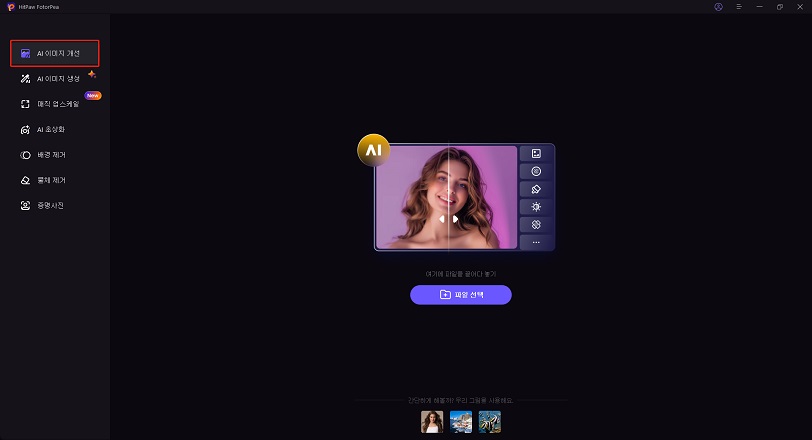
팁: 내장된 샘플 이미지를 사용하여 향상 기능을 즉시 미리 볼 수 있습니다.
단계 3: 적합한 AI 모델 선택
이미지를 업로드한 후, 미리보기 버튼을 클릭하여 처리 과정을 볼 수 있습니다. 사용자 인터페이스에서 '디스코드 프로필 사진'을 위한 최상의 AI 모델을 선택하여 향상 작업을 시작하세요.
단계 4: 이미지 저장
작업을 완료한 후, '저장' 버튼을 클릭하여 결과를 저장하고 디스코드에서 사용할 수 있도록 이미지를 최종적으로 출력하세요. 이 단계에서 이미지 크기도 함께 조정할 수 있습니다.
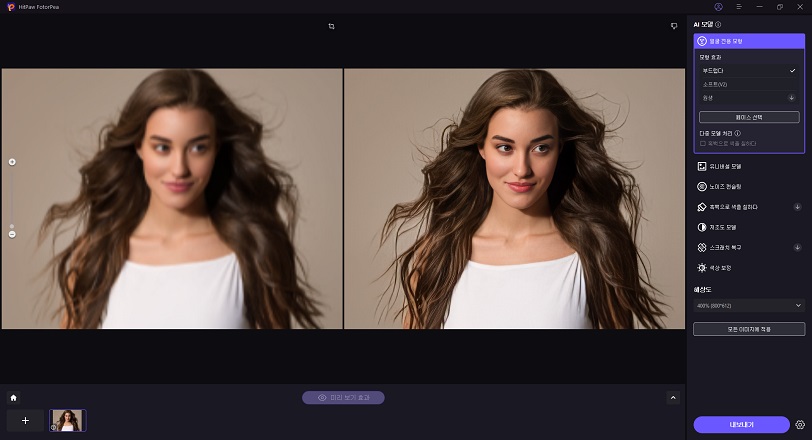
2. Pixlr X
Pixlr X는 디스코드 프로필 사진을 빠르게 크기 조정하고 자를 수 있는 온라인 사진 편집기입니다. 별도의 설치 없이 브라우저에서 직접 작동합니다. 자르기, 크기 조정 및 색상 조정과 같은 간단한 도구를 제공합니다. 따라서 어떤 장치에서든 이미지를 빠르게 편집하려는 경우에 적합합니다.
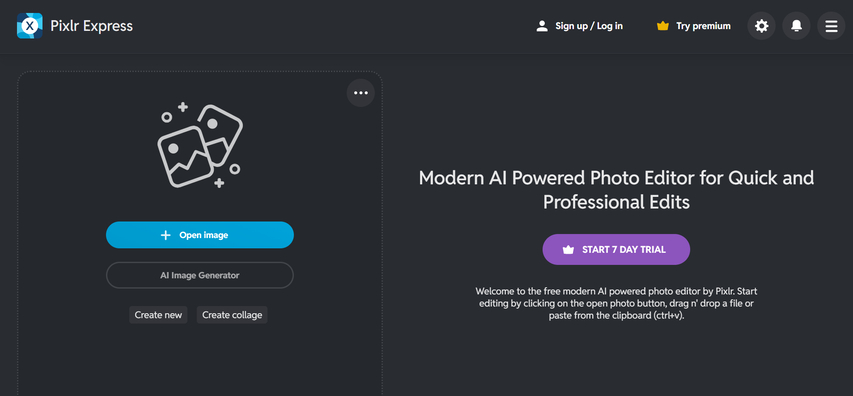

- 브라우저에서 작동하므로 소프트웨어 설치가 필요 없음.
- 자르기, 크기 조정 및 밝기 조정이 쉬움.
- 어떤 컴퓨터나 장치에서도 빠르게 편집할 수 있음.

- 안정적인 인터넷 연결이 필요함.
- 무료 버전에는 광고가 표시되고 작업이 중단될 수 있음.
- 고급 이미지 편집 옵션이 많지 않음.
3. Canva
Canva는 디스코드 프로필 사진을 쉽게 크기 조정할 수 있는 인기 있는 온라인 디자인 도구입니다. 드래그 앤 드롭 인터페이스에서 많은 템플릿을 사용할 수 있습니다. Canva는 디스코드에 적합한 PNG 및 JPEG 이미지로 내보내기를 지원합니다. 프로필 사진을 빠르고 쉽게 편집하고 디자인 기능을 사용할 수 있습니다.
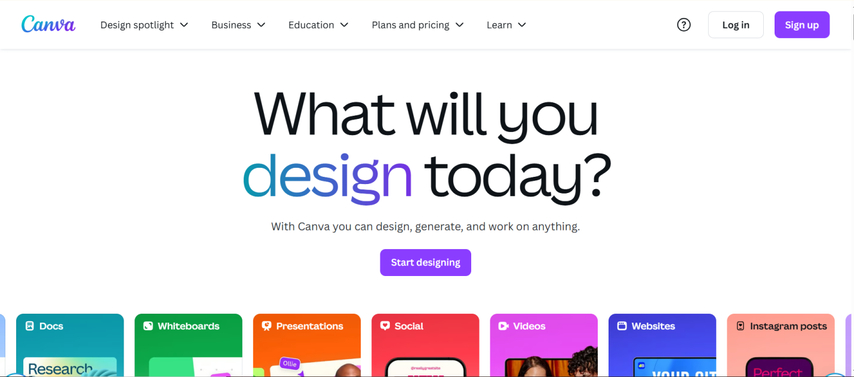

- 드래그 앤 드롭 작업으로 빠르게 편집할 수 있는 간단한 인터페이스.
- 프로필 사진을 빠르게 디자인할 수 있는 템플릿이 제공됨.
- 디스코드에 적합한 PNG 또는 JPEG 형식으로 내보내기 가능함.

- 무료 버전은 일부 디자인 요소에 접근 제한이 있음.
- 편집 도구는 기본적이며 세밀한 사진 수정에는 적합하지 않을 수 있음.
- 인터넷 연결이 필요함.
4. Fotor
Fotor는 디스코드 프로필 이미지를 크기 조정하고 기본 편집을 지원하는 온라인 사진 편집기입니다. 자르기, 크기 조정 및 간단한 필터 추가와 같은 사용하기 쉬운 기능을 제공합니다. Fotor의 인터페이스는 직관적이며 복잡한 단계 없이 이미지를 빠르게 준비하고자 하는 사용자에게 유용합니다.
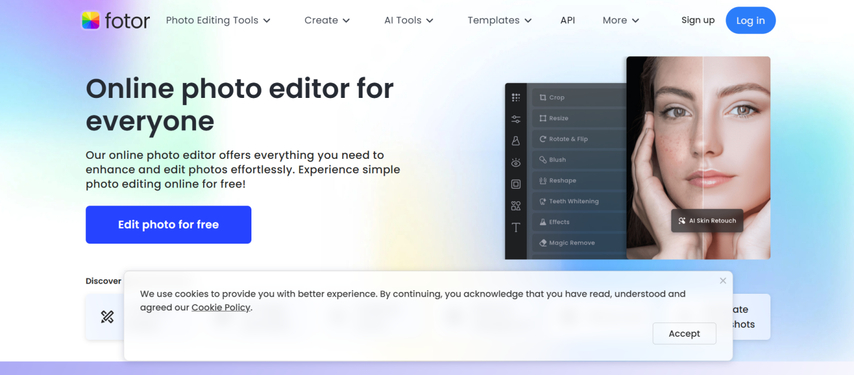

- 초보자도 쉽게 크기 조정하고 자를 수 있는 사용자 친화적인 인터페이스.
- 기본 편집 도구와 간단한 필터로 빠르게 개선할 수 있음.
- 소프트웨어 설치 없이 브라우저에서 바로 작업할 수 있음.

- 무료 플랜에는 광고가 포함되어 있으며 작업 속도가 느려질 수 있음.
- 일부 고급 기능은 유료 플랜에 포함되어 있음.
- 상세한 이미지 정리나 노이즈 제거에는 적합하지 않음.
5. Photopea
Photopea는 Photoshop과 유사한 무료 온라인 편집기로, 디스코드 프로필 이미지를 크기 조정하고 편집할 수 있습니다. 많은 파일 형식을 지원하며 레이어와 같은 고급 편집 도구도 제공하여 작은 변경을 할 때 편리합니다. 배우는 데 시간이 좀 걸릴 수 있지만, 프로필 이미지에 대해 더 많은 제어를 원하는 사용자에게 강력한 도구입니다.
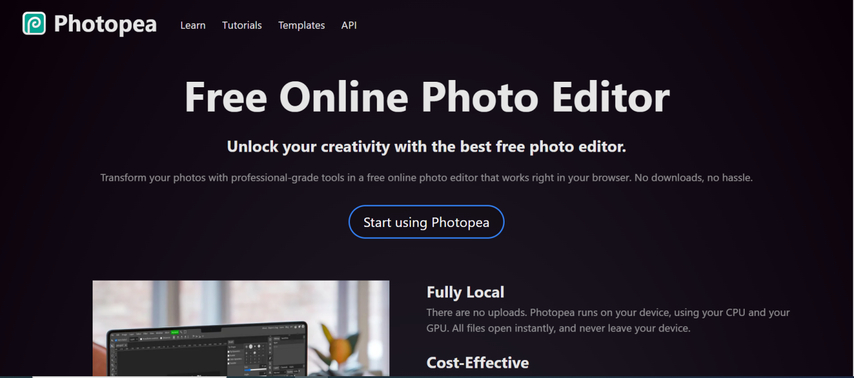

- 많은 파일 형식과 레이어와 같은 고급 편집 도구를 지원함.
- 완전히 무료이며 다운로드 없이 모든 웹 브라우저에서 작동함.
- 이미지를 더 세밀하게 제어하려는 사용자에게 적합함.

- 초보자가 즉시 이해하기에는 인터페이스가 복잡할 수 있음.
- 단순한 크기 조정만으로는 일부 기능이 과도할 수 있음.
- 무료 버전은 광고를 표시하며 사용자에게 방해가 될 수 있음.
디스코드 프로필 사진 크기에 대한 FAQs
Q1. 디스코드는 내 프로필 사진을 업로드한 후 압축하나요?
A1. 네, 디스코드는 용량을 절약하기 위해 큰 이미지를 압축합니다. 이로 인해 이미지 품질에 영향을 미칠 수 있습니다. 따라서 128x128 크기에 맞는 선명한 이미지를 업로드하는 것이 좋습니다.
Q2. GIF를 디스코드 프로필 이미지로 사용할 수 있나요? 크기는 어떻게 설정해야 하나요?
A2. 네, 디스코드 Nitro를 사용하면 가능합니다. GIF는 정사각형이어야 하며, 이상적인 크기는 약 128x128 픽셀입니다. 큰 GIF는 업로드 후 이미지 품질에 영향을 미칠 수 있습니다.
Q3. 프로필 사진이 크기 조정 후에도 흐릿하게 보이는 이유는 무엇인가요?
A3. 원본 이미지의 품질이 낮거나 크기 조정이 정확하지 않으면 발생합니다. HitPaw FotorPea Photo Enhancer와 같은 도구를 사용하여 흐림을 수정하고 적절하게 크기를 조정할 수 있습니다.
마무리
디스코드 프로필 사진 크기를 정확하게 설정하는 것은 매우 중요합니다. 선명하고 적절한 크기의 이미지는 프로필을 잘 보이게 하고 식별하기 쉽게 만듭니다. 이상적인 크기는 128x128 픽셀, PNG 또는 JPEG 형식, 파일 크기는 8MB 이하입니다. 늘어나거나 흐릿한 이미지는 전문적이지 않으므로 피하는 것이 좋습니다. HitPaw FotorPea Photo Enhancer 와 같은 도구를 사용하면 이미지를 빠르게 크기 조정하고 선명하게 할 수 있습니다. 이렇게 하면 데스크탑과 모바일 모두에서 이미지 품질을 잃지 않고 깔끔하고 선명한 프로필 사진을 만들 수 있습니다.








 HitPaw Univd
HitPaw Univd  HitPaw VoicePea
HitPaw VoicePea  HitPaw VikPea
HitPaw VikPea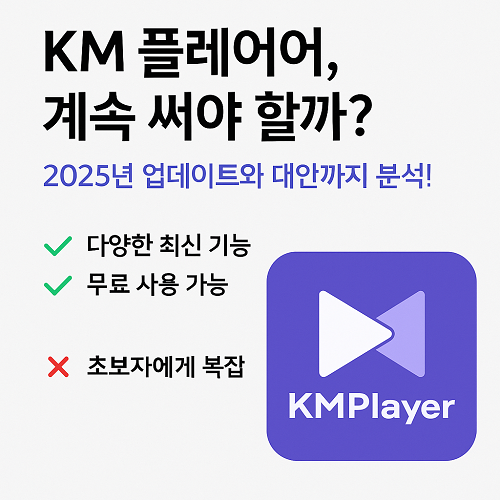

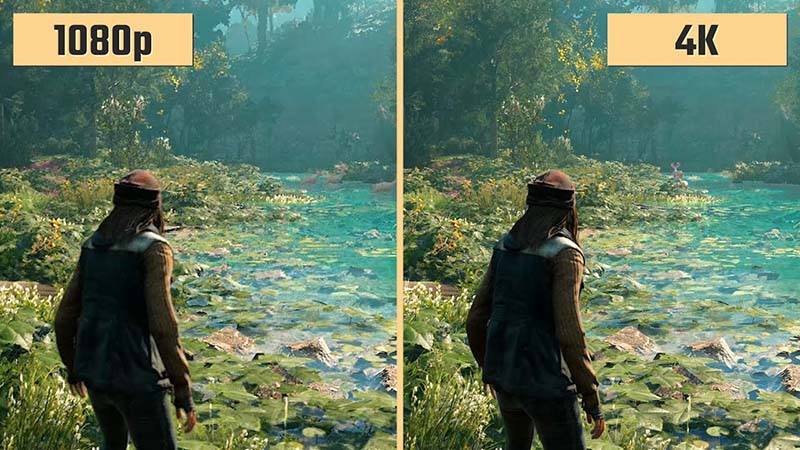

이 문서 공유하기:
제품 등급을 선택하세요:
김희준
편집장
프리랜서로 5년 이상 일해왔습니다. 새로운 것들과 최신 지식을 발견할 때마다 항상 감탄합니다. 인생은 무한하다고 생각하지만, 제 자신은 한계를 모릅니다.
모든 기사 보기댓글 남기기
HitPaw 기사에 대한 리뷰 작성하기